戴尔inspiron14触摸板失灵如何处理?戴尔触摸板失灵解决方法
摘要:笔记本用久了会出现触摸板失灵的现象,造成这样的有很多原因,经常性的就是驱动处了问题,下面就为大家介绍戴尔inspiron14触摸板失灵的解决...
笔记本用久了会出现触摸板失灵的现象,造成这样的有很多原因,经常性的就是驱动处了问题,下面就为大家介绍戴尔inspiron14触摸板失灵的解决方法,来看看吧!
方法/步骤
1、点击进入戴尔官方网站
2、点击技术支持选择家庭与个人产品
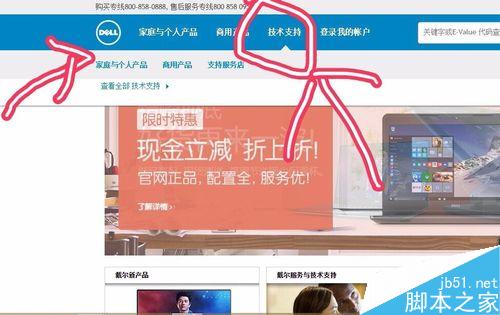
3、进入页面后输入你的服务标签或快速服务代码(一般在电脑的背面,会有一个白色标签上面有你自己电脑的快速服务代码)输入后提交
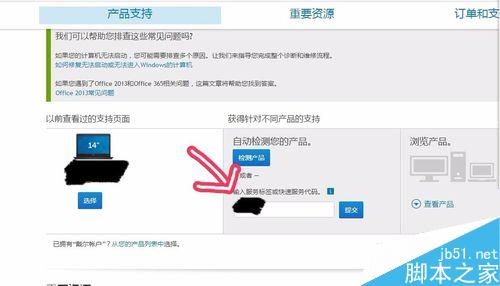
4、出来产品支持界面会有你的电脑相关信息,选择驱动程序与下载
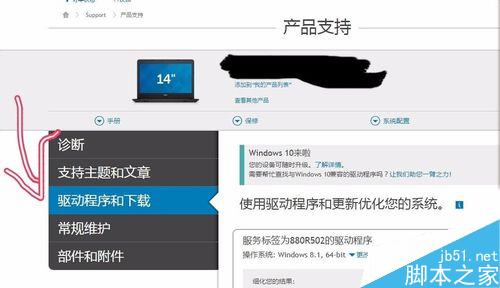
5、选择鼠标键盘和输入设备会出来DELL Touchpad Driver选择下载文件然后安装就好了
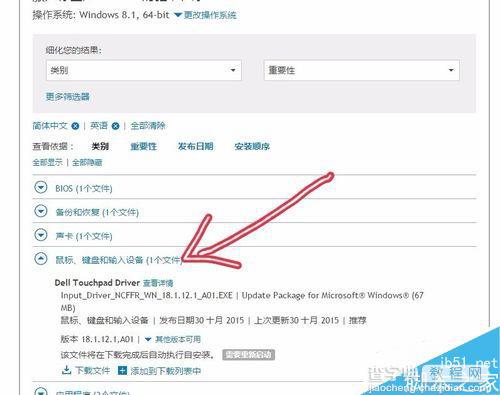
注意事项
尽量少用优化软件进行“优化”或者“垃圾清理”,因为很容易会禁用驱动或者管理程序的开机运行甚至有时会不小心误删驱动程序导致触摸屏的运行出现问题。
以上就是戴尔inspiron14触摸板失灵的解决方法介绍,操作很简单的,大家碰到这样的问题可以参考本文,希望能对大家有所帮助!
【戴尔inspiron14触摸板失灵如何处理?戴尔触摸板失灵解决方法】相关文章:
★ 笔记本触摸板失灵怎么办?笔记本触摸板没反应/失灵的原因和解决方法
★ Lenovo笔记本Flex触摸板无法使用/失灵现象的解决办法介绍
上一篇:
如何在苹果Mac电脑上更改文件的扩展名?
